thinkphp의 Pagoda 원클릭 배포
복잡한 인터넷 시대에 웹사이트를 빠르게 구축하려는 요구가 점점 더 높아지고 있는 동시에, 웹사이트를 빠르게 구축하기 위한 다양한 도구가 등장했습니다. Pagoda Panel은 웹 사이트를 빠르게 구축하고 서버를 쉽게 관리하기 위한 도구인 반면, ThinkPHP는 매우 널리 사용되는 PHP 프레임워크인 반면, Pagoda를 사용하면 한 번의 클릭으로 ThinkPHP를 배포하면 강력한 웹 사이트를 빠르게 구축할 수 있습니다.
1. 파고다 패널 소개
파고다 패널은 파고다를 통해 웹사이트와 서버를 빠르게 구축, 운영, 유지 관리할 수 있는 시각적 웹 관리 패널입니다. Linux 및 Windows 운영 체제를 지원하고 PHP, MySQL, Nginx, Apache 등 다중 서버 환경을 제공하며 WordPress, Discuz, Typecho, phpMyAdmin 등 다중 오픈 소스 소프트웨어의 원클릭 설치도 지원합니다.
Pagoda Panel의 장점은 사용하기 쉽고 강력하다는 것입니다. 이를 통해 웹사이트 생성, 백업, 복구, 마이그레이션, 모니터링, 디버깅 등과 같은 일련의 작업을 수행할 수 있어 서버 관리가 매우 간단해집니다. .
2. ThinkPHP 소개
ThinkPHP는 MVC 아키텍처를 기반으로 하는 PHP 개발 프레임워크로, 강력한 ORM 모델과 풍부한 확장 라이브러리를 사용하여 개발자가 웹 애플리케이션 개발을 빠르게 완료할 수 있도록 도와줍니다.
ThinkPHP의 장점은 배우기 쉽고 효율적이며 실용적이며 강력한 ORM 모델, 간단한 API, 오랜 역사 및 대규모 커뮤니티를 갖추고 있다는 점입니다. 이는 PHP 개발자가 선호하는 프레임워크 중 하나입니다.
3. Pagoda Panel에 ThinkPHP 원클릭 배포
Pagoda Panel에서는 한 번의 클릭으로 ThinkPHP를 설치하여 매우 빠르게 ThinkPHP 애플리케이션을 구축할 수 있습니다. 다음은 한 번의 클릭으로 Pagoda 패널에 ThinkPHP를 배포하는 방법을 소개합니다.
- 파고다 패널에 로그인
먼저 파고다 공식 웹사이트에서 파고다 패널을 다운로드하여 설치해야 합니다. 설치가 완료되면 브라우저를 사용하여 Pagoda 패널의 URL을 입력하고 사용자 이름과 비밀번호를 입력하여 패널 홈페이지에 로그인하세요.
- 사이트 만들기
파고다 패널의 메인 페이지에서 "사이트 추가" 버튼을 통해 사이트를 만들 수 있습니다. 사이트를 생성하는 과정에서 웹사이트 도메인 이름, 웹 서비스, PHP 버전, 루트 디렉터리 등과 같은 매개변수를 입력해야 합니다. 자신의 필요에 따라 매개변수를 설정할 수 있습니다. 사이트를 만든 후 사이트 목록에서 해당 사이트를 볼 수 있습니다.
- Download ThinkPHP
"https://www.thinkphp.cn/download.html" 연결을 열고 최신 ThinkPHP 소스 코드 패키지를 다운로드하세요.
- 소스 코드 패키지 압축 풀기
다운로드한 ThinkPHP 소스 코드 패키지를 Pagoda 패널의 사이트 루트 디렉터리에 업로드하고, 소스 코드 패키지의 압축을 풀고, 압축된 패키지를 삭제하고, 압축 해제된 폴더 이름을 thinkphp로 지정한 다음 thinkphp를 입력하세요. index.php 파일을 복사하고 이름을 index2.php로 지정하세요.
- 웹사이트 구성
Pagoda 패널에서 방금 생성한 사이트를 찾고 "웹사이트 설정"을 클릭하여 웹사이트 설정 페이지로 들어갑니다. "기본 문서" 열에 "index.php,index.html"을 추가하고 설정을 저장합니다.
- 웹사이트 방문
브라우저에 사이트의 도메인 이름을 입력하면 빌드가 성공했음을 나타내는 ThinkPHP 환영 페이지를 볼 수 있습니다. 동시에 "index2.php"를 입력하면 "Hello, world!"가 출력되는 것을 볼 수 있는데 이는 ThinkPHP의 기본 구성이 정확하다는 것을 의미합니다.
4. Notes
- Pagoda 패널에 Apache와 Nginx가 동시에 설치되어 있는 경우 Apache를 중지해야 하며 그렇지 않으면 포트 점유 문제가 발생할 수 있습니다.
- Windows 시스템에서 Pagoda 패널을 사용하는 경우 정상적으로 실행하려면 해당 PHP 확장을 설치해야 합니다.
- Pagoda 패널을 사용하여 ThinkPHP를 배포할 때 먼저 PHP 버전과 PHP.ini 구성이 올바른지 확인해야 합니다. 그렇지 않으면 예상치 못한 문제가 발생할 수 있습니다.
- 컴파일 환경과 배포 환경 사이에는 몇 가지 세부 사항이 있습니다. 파일 권한, 환경 변수, 확장 라이브러리 등의 문제에 주의해야 합니다.
5. 결론
Pagoda를 사용하여 한 번의 클릭으로 ThinkPHP를 배포하면 강력한 웹사이트를 매우 빠르게 구축할 수 있습니다. 유용한 서버 관리 도구인 Pagoda Panel은 서버 관리 및 애플리케이션 배포를 보다 편리하게 수행하는 데 도움이 될 수 있습니다. 뛰어난 PHP 프레임워크인 ThinkPHP는 웹 애플리케이션 개발에 많은 편리함과 도움을 제공할 수 있습니다. Pagoda Panel과 ThinkPHP를 함께 사용하면 개발자가 아이디어를 더 빨리 현실로 만들 수 있는 강력한 도구입니다.
위 내용은 thinkphp의 Pagoda 원클릭 배포의 상세 내용입니다. 자세한 내용은 PHP 중국어 웹사이트의 기타 관련 기사를 참조하세요!

핫 AI 도구

Undresser.AI Undress
사실적인 누드 사진을 만들기 위한 AI 기반 앱

AI Clothes Remover
사진에서 옷을 제거하는 온라인 AI 도구입니다.

Undress AI Tool
무료로 이미지를 벗다

Clothoff.io
AI 옷 제거제

AI Hentai Generator
AI Hentai를 무료로 생성하십시오.

인기 기사

뜨거운 도구

메모장++7.3.1
사용하기 쉬운 무료 코드 편집기

SublimeText3 중국어 버전
중국어 버전, 사용하기 매우 쉽습니다.

스튜디오 13.0.1 보내기
강력한 PHP 통합 개발 환경

드림위버 CS6
시각적 웹 개발 도구

SublimeText3 Mac 버전
신 수준의 코드 편집 소프트웨어(SublimeText3)

뜨거운 주제
 7530
7530
 15
15
 1379
1379
 52
52
 82
82
 11
11
 54
54
 19
19
 21
21
 76
76
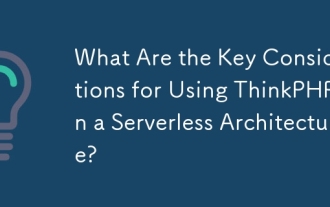 서버리스 아키텍처에서 ThinkPhp를 사용하는 데있어 주요 고려 사항은 무엇입니까?
Mar 18, 2025 pm 04:54 PM
서버리스 아키텍처에서 ThinkPhp를 사용하는 데있어 주요 고려 사항은 무엇입니까?
Mar 18, 2025 pm 04:54 PM
이 기사는 서버리스 아키텍처에서 ThinkPHP를 사용하기위한 주요 고려 사항에 대해 설명하고 성능 최적화, 무국적 설계 및 보안에 중점을 둡니다. 비용 효율성 및 확장 성과 같은 혜택을 강조하고 도전 과제를 해결합니다.
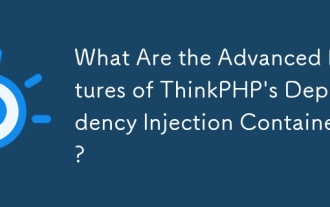 ThinkPhp의 종속성 주입 컨테이너의 고급 기능은 무엇입니까?
Mar 18, 2025 pm 04:50 PM
ThinkPhp의 종속성 주입 컨테이너의 고급 기능은 무엇입니까?
Mar 18, 2025 pm 04:50 PM
ThinkPhp의 IOC 컨테이너는 PHP apps.character 수 : 159의 효율적인 종속성 관리를위한 게으른 하중, 맥락 바인딩 및 메소드 주입과 같은 고급 기능을 제공합니다.
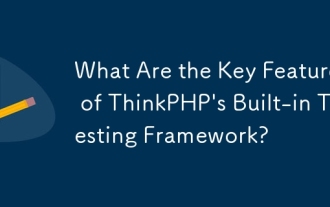 ThinkPhp의 내장 테스트 프레임 워크의 주요 기능은 무엇입니까?
Mar 18, 2025 pm 05:01 PM
ThinkPhp의 내장 테스트 프레임 워크의 주요 기능은 무엇입니까?
Mar 18, 2025 pm 05:01 PM
이 기사는 ThinkPhp의 내장 테스트 프레임 워크에 대해 논의하여 장치 및 통합 테스트와 같은 주요 기능과 조기 버그 감지 및 개선 된 코드 품질을 통해 응용 프로그램 신뢰성을 향상시키는 방법을 강조합니다.
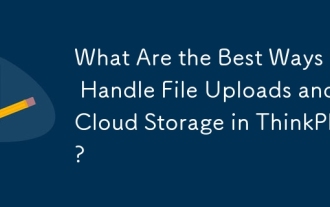 ThinkPhp에서 파일 업로드 및 클라우드 스토리지를 처리하는 가장 좋은 방법은 무엇입니까?
Mar 17, 2025 pm 02:28 PM
ThinkPhp에서 파일 업로드 및 클라우드 스토리지를 처리하는 가장 좋은 방법은 무엇입니까?
Mar 17, 2025 pm 02:28 PM
이 기사는 파일 업로드를 처리하고 ThinkPhP의 클라우드 스토리지를 통합하여 보안, 효율성 및 확장 성을 중심으로하는 모범 사례에 대해 설명합니다.
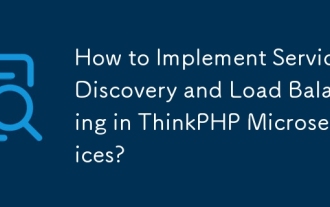 ThinkPHP 마이크로 서비스에서 서비스 검색 및로드 밸런싱을 구현하는 방법은 무엇입니까?
Mar 18, 2025 pm 04:51 PM
ThinkPHP 마이크로 서비스에서 서비스 검색 및로드 밸런싱을 구현하는 방법은 무엇입니까?
Mar 18, 2025 pm 04:51 PM
이 기사에서는 ThinkPHP 마이크로 서비스에서 서비스 검색 및로드 밸런싱 구현, 설정, 모범 사례, 통합 방법 및 권장 도구에 중점을 둡니다. [159 문자]
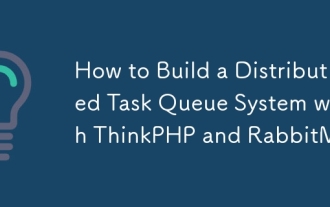 ThinkPHP 및 RabbitMQ로 분산 작업 대기열 시스템을 구축하는 방법은 무엇입니까?
Mar 18, 2025 pm 04:45 PM
ThinkPHP 및 RabbitMQ로 분산 작업 대기열 시스템을 구축하는 방법은 무엇입니까?
Mar 18, 2025 pm 04:45 PM
이 기사는 설치, 구성, 작업 관리 및 확장성에 중점을 둔 ThinkPhp 및 RabbitMQ를 사용하여 분산 작업 큐 시스템을 구축합니다. 주요 문제는 고 가용성 보장, 손상과 같은 일반적인 함정을 피하는 것입니다.
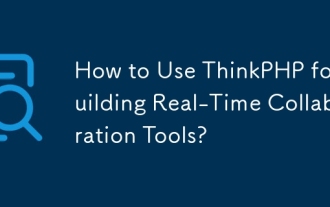 실시간 협업 도구를 구축하는 데 ThinkPhp를 사용하는 방법은 무엇입니까?
Mar 18, 2025 pm 04:49 PM
실시간 협업 도구를 구축하는 데 ThinkPhp를 사용하는 방법은 무엇입니까?
Mar 18, 2025 pm 04:49 PM
이 기사는 ThinkPhp를 사용하여 실시간 협업 도구를 구축하고 설정, WebSocket 통합 및 보안 모범 사례에 중점을 둡니다.
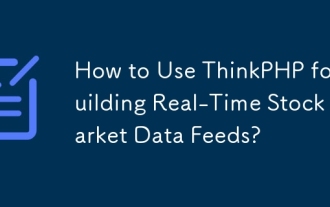 실시간 주식 시장 데이터 피드 구축에 ThinkPhp를 사용하는 방법은 무엇입니까?
Mar 18, 2025 pm 04:57 PM
실시간 주식 시장 데이터 피드 구축에 ThinkPhp를 사용하는 방법은 무엇입니까?
Mar 18, 2025 pm 04:57 PM
기사는 실시간 주식 시장 데이터 피드에 ThinkPHP를 사용하여 설정, 데이터 정확도, 최적화 및 보안 측정에 중점을 둡니다.




